10 скрытых «фишек» вашего iPhone: возможности и интересные функции смартфона
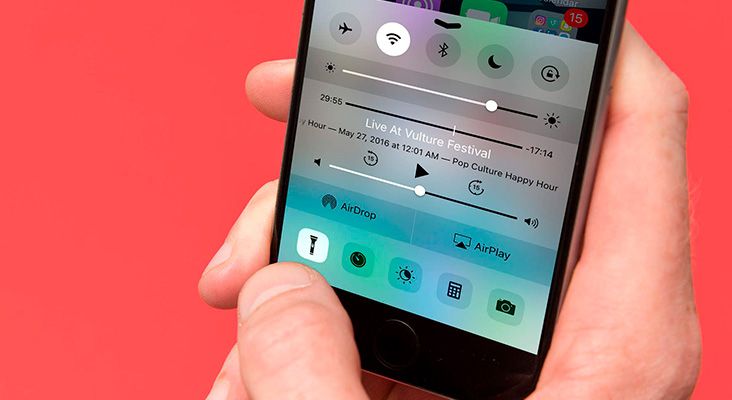
Не каждый владелец iPhone знает о скрытых функциях и фишках своего устройства, а между тем эти возможности способны сэкономить немало времени. А вы знали, что смартфоном можно управлять с помощью поворотов головы, сканировать QR-коды без сторонних приложений и в пару касаний закрывать доступ к iPhone кроме открытого приложения при передаче гаджета в чужие руки?
1. Управляем iPhone с помощью поворотов головы
Эта функция была разработана компанией Apple для людей с ограниченными возможностями. Она позволяет управлять смартфоном, если есть сложности с мелкой моторикой для нажатия кнопок. Чтобы активировать эту возможность, выполните несколько простых шагов:
- Зайдите в Настройки → Основные → Универсальный доступ → Виртуальный контроллер.
- В разделе «Переключатели» нажмите на кнопку «Добавить новый».
- В качестве источника выберите камеру, потом нажмите на нужный жест (например, «Движение головой влево») и определите для него выполняемую функцию из предложенного списка (например, «Увеличение громкости»).
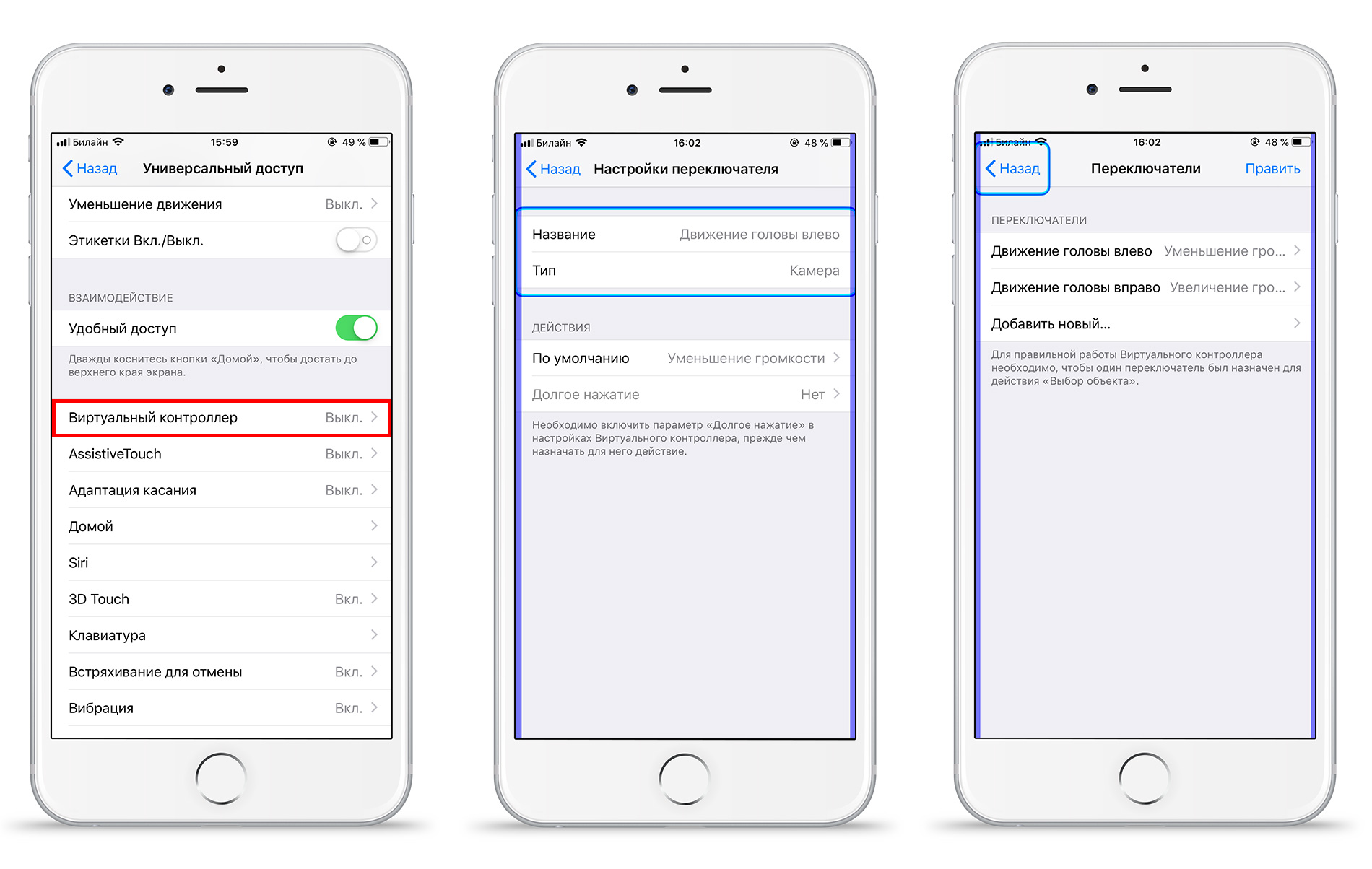
Всё, теперь вы сможете увеличивать громкость на телефоне поворотом головы влево. Интересная возможность, правда?
2. Используем «Гид-доступ»при передаче смартфона в чужие руки
А у вас бывали ситуации, когда друг просил iPhone чтобы поиграть / что-то посмотреть в одном из приложений? Отказать неудобно, но и не хочется делиться со всеми личной информацией. Здесь на помощь придёт режим — «Гид доступ». Это интересная фишка, которая позволяет ограничить действия пользователя одной открытой программой. Как её активировать:
- Зайдите в Настройки → Основные → Универсальный доступ → Гид-доступ.
- Далее настройте код доступа (можно выбрать Touch ID) для использования при включённом гид-доступе.
- После зайдите в любую программу (например, в «Фото») и трижды нажмите кнопку Home.
- Появится уведомление, что вы можете начать гид-доступ.
После активации этой функции пользователь, которому вы передадите свой iPhone, сможет пользоваться только открытой программой, а вы, когда вернёте смартфон, введёте заданный ранее код доступа или активируете Touch ID и вернёте полную функциональность своему устройству.
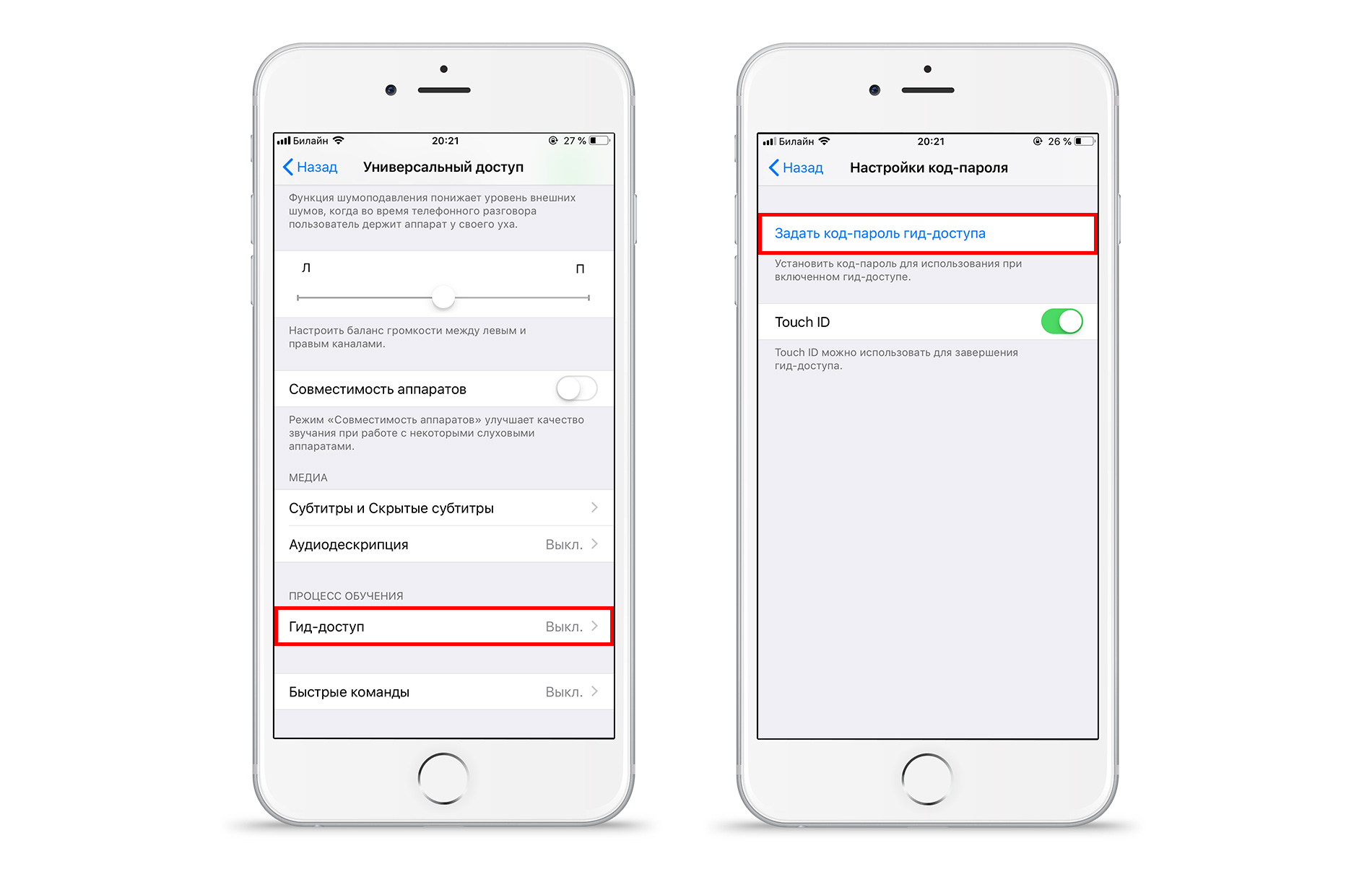
3. Включаем скрытую карту всех мест, где бывал владелец iPhone
Если вы являетесь активным пользователем iPhone, то наверняка знаете, что устройство сохраняет карту ваших перемещений и может показать данные мест, в которых вы побывали. Для того, чтобы ознакомиться со списком этих мест, следуйте простым советам:
- Зайдите в Настройки → Конфиденциальность → Службы геолокации → Системные службы → Значимые места.
- Используйте Touch ID для просмотра карты посещённых мест.
- Вы можете очистить историю мест или же снять чек-бокс «Значимые места».
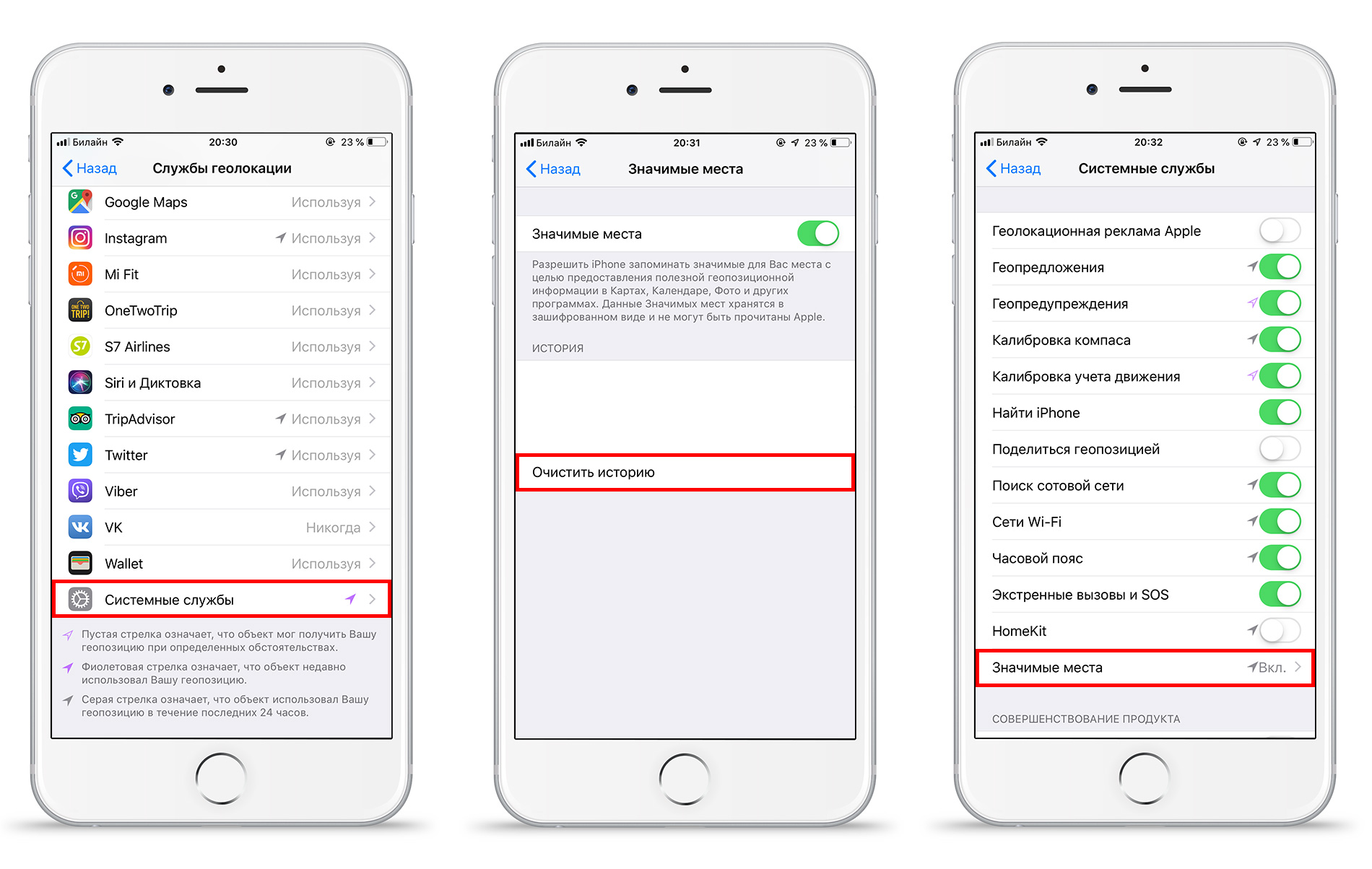
4. Используем функцию «Найти iPhone», если смартфон потерян или украден
Потерять iPhone конечно неприятно, но компания Apple предусмотрела возможность найти утерянное или украденное устройство с помощью функции «Найти iPhone». Что она даёт:
- Вы сможете по карте отследить, где в данный момент находится ваш смартфон.
- У вас появится возможность на расстоянии заблокировать гаджет.
- Станет доступна функция «Режим пропажи», которая позволит в один клик превратить iPhone в настоящий «кирпич», который можно будет реализовать разве что продав его на запчасти.
Полезная фишка, которая уже позволила сократить потери «яблочных» смартфонов по всему миру. По умолчанию эта функция включена на каждом iPhone. Проверить её активность на вашем гаджете можно следующим образом:
- Зайдите в Настройки → Конфиденциальность → Службы геолокации → Системные службы.
- Проверьте, включен ли чек-бокс напротив команды «Найти iPhone». Если нет — включите.
Подробнее о том, как именно обнаружить iPhone с помощью указанной функции через меню iCloud, вы можете ознакомиться в этой статье.
5. Полезная "фишка" для быстрого набора часто используемого текста
Следующая цель тех, кто хочет активно пользоваться всеми скрытыми фишками и функциями iPhone — научить гаджет быстро вводить часто набираемый текс. Когда это может пригодится? Допустим, вы часто набираете ФИО или паспортные данные для отправки их в сообщениях или по почте. И чтобы постоянно не вводить повторяющие тексты и цифры, можно придумать для них удобное сокращение.
Как это работает:
- Зайдите в Настройки → Основные → Клавиатура → Замена текста.
- Нажмите на «крестик» в правом верхнем углу и введите фразу, которую вы хотите сокращать при наборе текста, а также слово-сокращение.
- И теперь при вводе этого слова-сокращения (в примере «паспорт») iPhone предлагает разом добавить в текст паспортные данные.
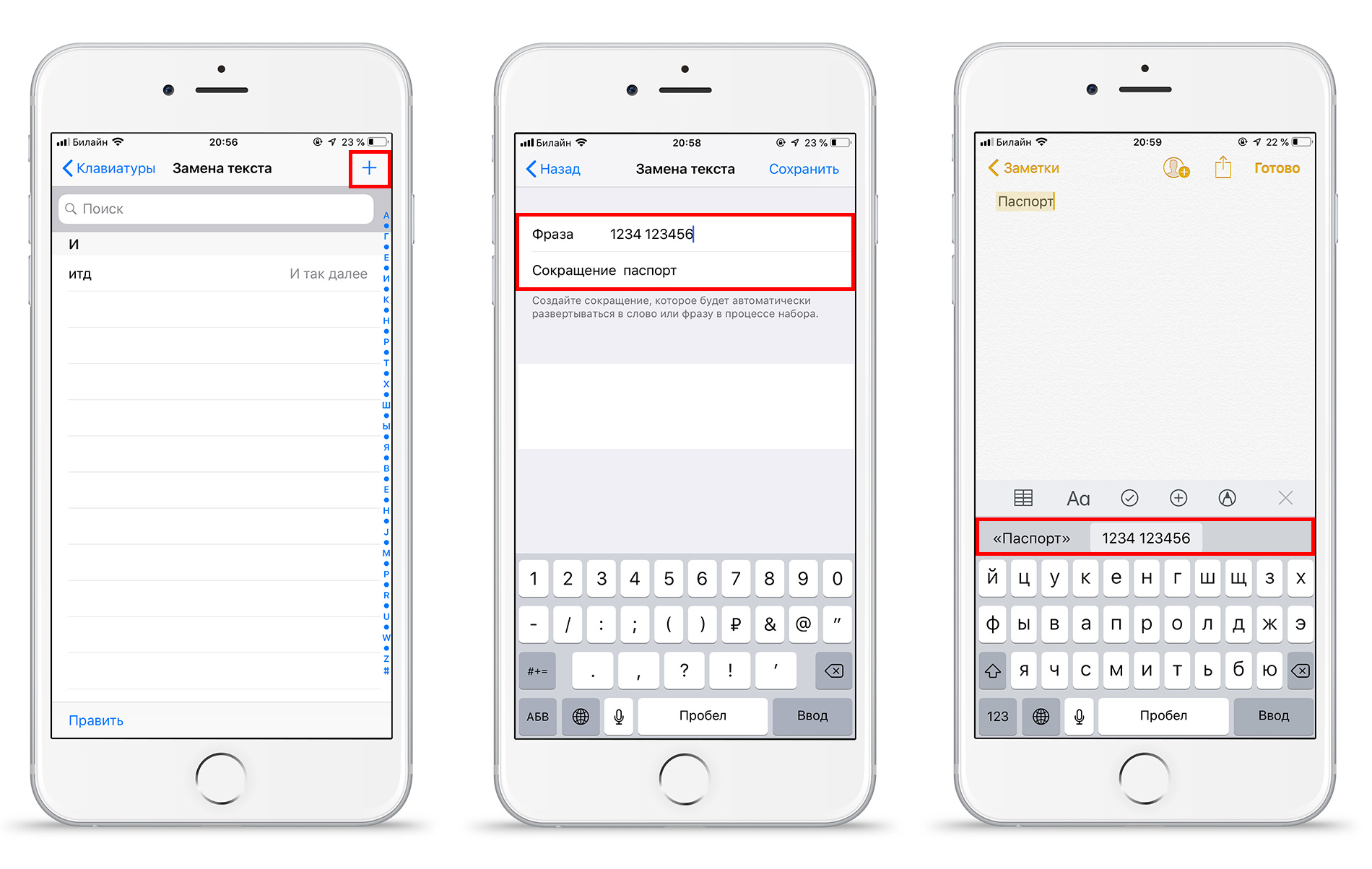
6. Включаем вспышку при звонке или получении сообщений
Интересная фишка, которая может сделать входящий звонок более заметным, особенно в темноте. Для ее активации:
- Зайдите в Настройки → Основные→ Универсальный доступ → Вспышка предупреждений.
- После активации чек-бокса можно будет настроить возможность включения LED-вспышки, если iPhone находится в бесшумном режиме.
7. Передаём информацию с iPhone в один клик
Речь конечно идет о технологии AirDrop, и компания Apple не устаёт напоминать, что с помощью этой функции можно мгновенно обменивать данными (фото, видеозаписями, документами и пр.) с другими «яблочными» устройствами поблизости.
Буквально несколько дней назад на официальном сайте Apple появился целый раздел с полезными функциями и возможностями iPhone, среди которых на первых местах разработчики отмечают именно технологию AirDrop. Действительно удобно, когда обмен данными можно производить буквально в пару кликов без проводов и даже подключению в сети.
Перед отправкой файлов убедитесь, что функция активна на вашем смартфоне:
- Зайдите в Настройки → Основные → AirDrop.
- Выберите, кому будете предоставлять доступ к файлам — всем или только контактам.
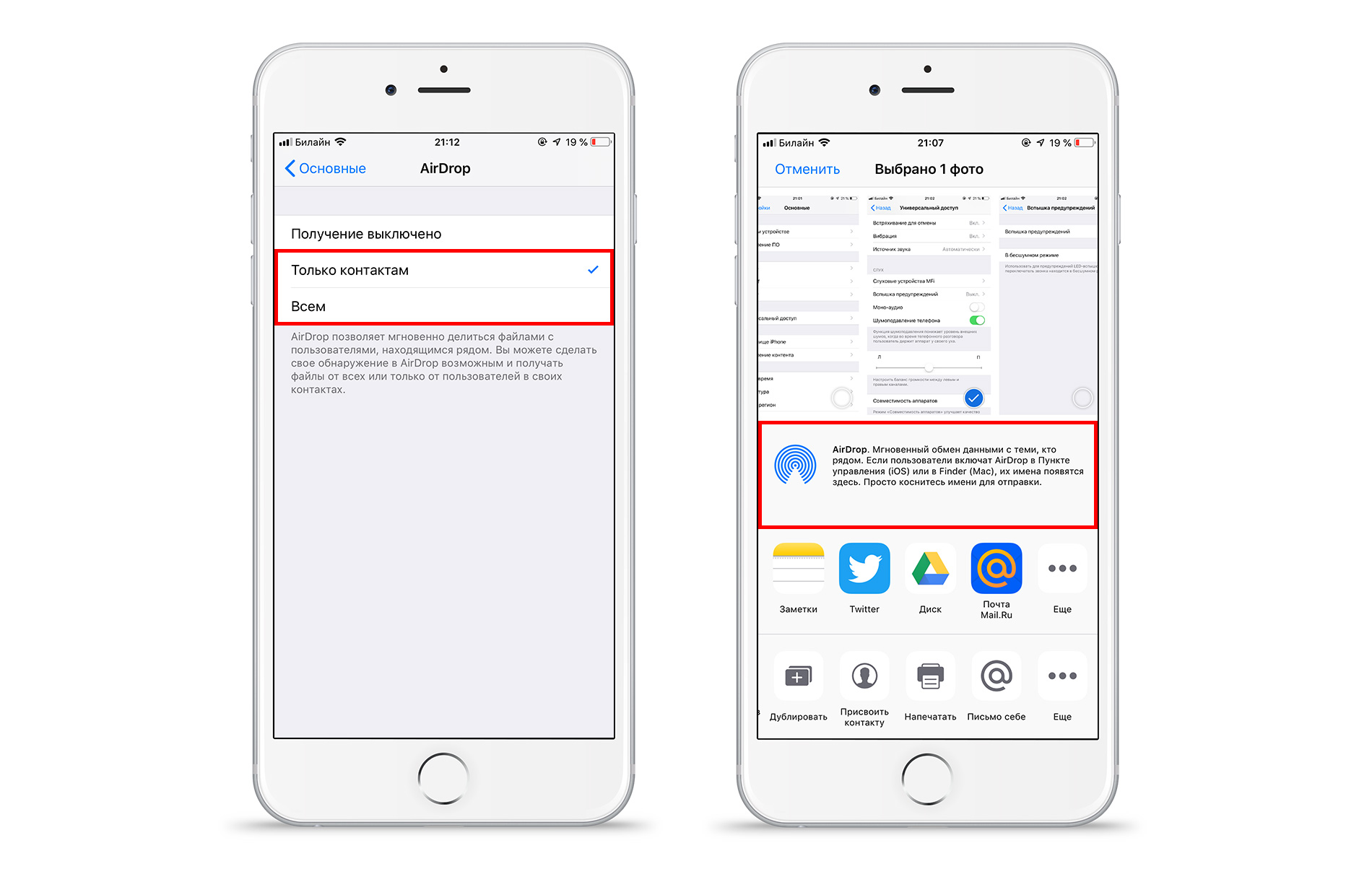
8. Быстро сканируем QR-код через камеру iPhone (без приложений)
Сегодня QR-коды окружают нас повсюду — на улицах, в транспорте, в интернете, на рекламных буклетах и пр. Для чтения QR-кода пользователи смартфонов обычно скачивают специальные приложения и через них считывают пиксельные квадратики. Владельцы смартфонов Apple могут просто запустить камеру и считать QR-код с её помощью. Если вдруг у вас такой возможности не появляется – почитайте в этой статье, как можно активировать сканирование QR-кода через камеру iPhone.
9. Используем «умный» поиск по фото в медиатеке
Полезная функция, которая появилась в iOS 12 — поиск по фото с помощью мест, тегов и дат. И если по местам и датам файлы в медиатеке сортировались и раньше, то введение поиска по тегам стало новой удобной фишкой для тех, кто любит много фотографироваться и не всегда может потом найти какое-то фото.
Теперь при переходе в поиск приложения «Фото» смартфон предлагает категории в зависимости от того, что на фото изображено. Удобно, что можно ввести подходящий тег в поиске и гаджет покажет все фото, которые подходят под это описание. Если вы не помните дату, когда последний раз были в зоопарке, но фото со слоном найти хотите — смело вводите запрос «слон», и гаджет предложит вам все фото со слонами из медиатеки.
10. Полезная возможность iPhone - слушаем текст с экрана смартфона
И последняя в сегодняшней подборке полезная функция смартфона от компании Apple — это проговаривание текста с экрана. Для активации этой функции следуйте простым советам:
- Зайдите в Настройки → Основные → Универсальный доступ → Речь.
- Включите чек-боксы «Проговаривание» и «Экран вслух».
- В этом же меню вы можете выбрать скорость речь, голос и другие полезные функции.
Теперь выделите любой текст и во всплывающем меню появится команда «Произнести». Более того, если сделать свайп двумя пальцами сверху вниз по экрану, голосовой помощник прочитает весь экран целиком. Если использовать эту фишку в приложении iBooks, то электронную книгу запросто можно будет превратить в аудиокнигу.
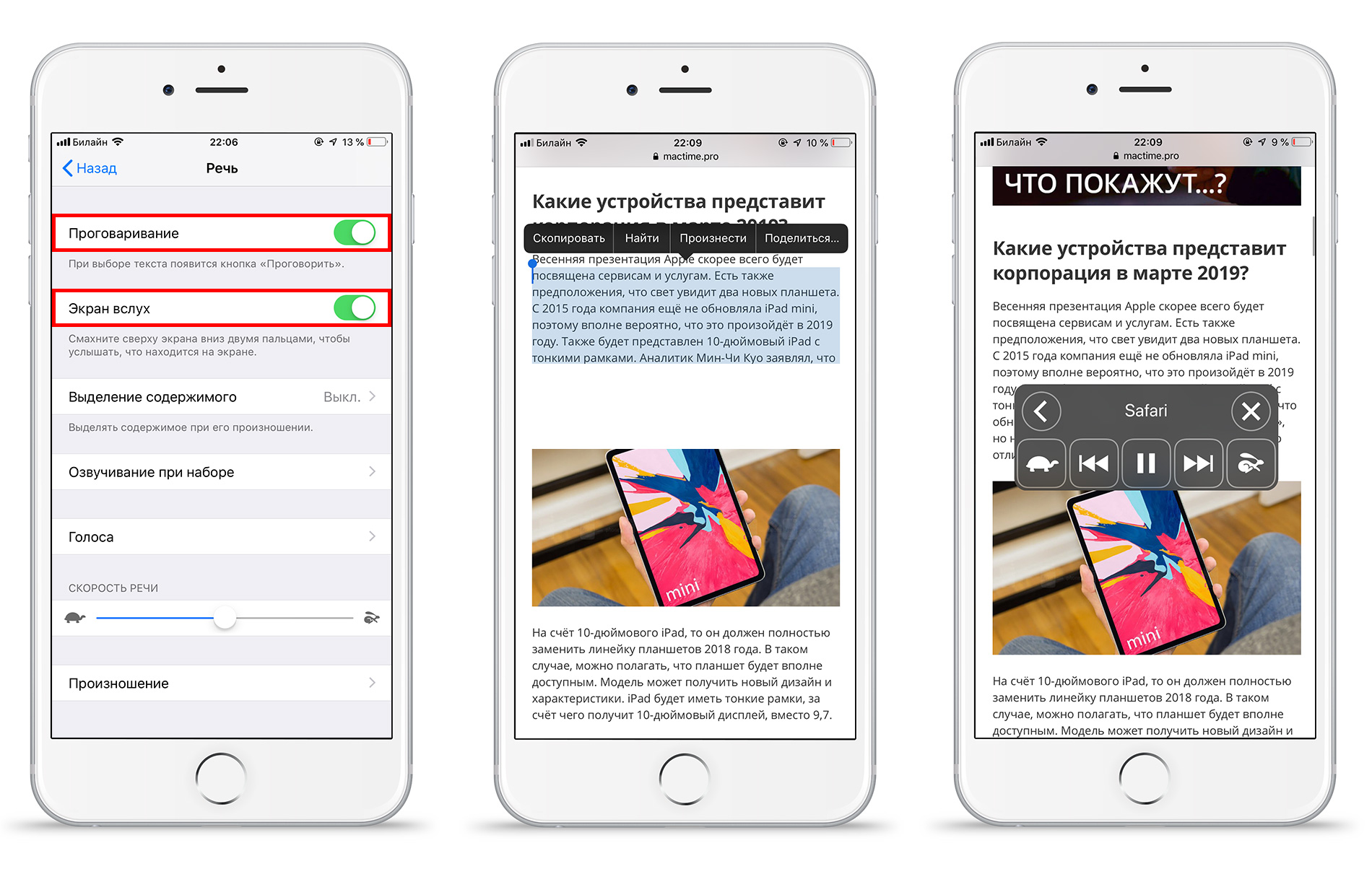
А вы знаете другие полезные функции и скрытые фишки iPhone? Поделитесь ими в комментариях, будет интересно.
Намного больше скрытых функций доступны в macOS. Хотите узнать как ещё можно эффективно использовать MacBook, iMac и остальные Mac устройства?
Узнайте дополнительно 35 простых способов использования MacBook и iMac, которые за 1 час мастер-класса, уже завтра повысят вашу эффективность.
Остались вопросы?
Позвоните нам
Напишите нам
Приходите к нам
Поделиться:
Комментарии
Сообщения не найдены
Актуальные материалы
- Почему iPhone 16 Pro и Pro Max не становятся дешевле после выхода iPhone 17 Pro
- Почему iPhone стоит столько, сколько стоит — и когда покупать выгоднее всего?
- Как сохранить визитку MacTime в контактах iPhone
- Почему замена аккумулятора в AirPods 2 — это не просто «вскрыть и поменять»
- Как техника Apple помогает упорядочить жизнь весной: 5 практических шагов






